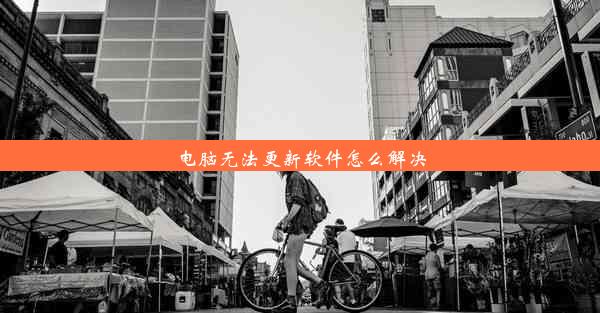谷歌play商店连不上网怎么办
 谷歌浏览器电脑版
谷歌浏览器电脑版
硬件:Windows系统 版本:11.1.1.22 大小:9.75MB 语言:简体中文 评分: 发布:2020-02-05 更新:2024-11-08 厂商:谷歌信息技术(中国)有限公司
 谷歌浏览器安卓版
谷歌浏览器安卓版
硬件:安卓系统 版本:122.0.3.464 大小:187.94MB 厂商:Google Inc. 发布:2022-03-29 更新:2024-10-30
 谷歌浏览器苹果版
谷歌浏览器苹果版
硬件:苹果系统 版本:130.0.6723.37 大小:207.1 MB 厂商:Google LLC 发布:2020-04-03 更新:2024-06-12
跳转至官网

谷歌Play商店是Android设备上应用下载和更新的主要平台。有时用户可能会遇到无法连接到Play商店的问题,这可能是由于网络设置、设备问题或Google服务的问题。以下是一些解决这一问题的步骤。
检查网络连接
1. 确保您的设备已经连接到互联网。您可以尝试打开其他在线服务或网站来验证网络连接。
2. 如果您的设备连接到Wi-Fi,请检查Wi-Fi信号强度。如果信号弱,尝试重新连接到Wi-Fi网络。
3. 如果您使用的是移动数据,请确保数据套餐有效,并且没有达到流量限制。
重置网络设置
4. 如果网络连接没有问题,但Play商店仍然无法访问,您可以尝试重置网络设置。
- 进入设置>系统>重置选项。
- 选择重置Wi-Fi、移动网络和蓝牙。
- 确认操作,这将删除所有Wi-Fi和移动网络设置。
清除Play商店缓存
5. 清除Play商店的缓存有时可以解决连接问题。
- 打开设置>应用。
- 在列表中找到Google Play 商店。
- 点击存储>清除缓存。
检查Google服务框架
6. Google服务框架是Google Play服务的一部分,负责同步和更新应用。
- 进入设置>应用。
- 找到Google服务框架。
- 点击存储>清除缓存和清除数据。
更新Google Play服务
7. 确保Google Play服务是最新的,因为旧版本可能包含导致问题的bug。
- 在设置>应用中找到Google Play 服务。
- 点击更新或卸载更新,如果有的话。
联系客服或重置设备
如果上述步骤都无法解决问题,您可能需要联系Google客服或考虑重置设备。
- 联系Google客服可以通过官方渠道进行,如Google支持页面或通过设备上的Google Play商店应用。
- 重置设备前请确保备份重要数据,因为这将删除所有数据和应用程序。进入设置>系统>重置选项>重置设备。
通过以上步骤,您应该能够解决谷歌Play商店连不上网的问题。如果问题依旧存在,可能需要进一步的技术支持。